Tabla de contenidos

El chrootcomando puede enviarlo a la cárcel, mantener aislados sus entornos de desarrollo o prueba, o simplemente mejorar la seguridad de su sistema. Te mostramos la forma más sencilla de utilizarlo.
¿Qué es un chroot?
Si intenta medir la utilidad de un comando, debe tener en cuenta la funcionalidad que brinda y su facilidad de uso. Si es demasiado complicado para que la gente lo use o demasiado largo para que quieran intentar usarlo, la funcionalidad también podría ser cero. Si nadie lo usa, no proporciona ninguna funcionalidad.
En las discusiones con usuarios de Linux, en persona y en foros, parece que el chrootcomando es uno que se considera difícil de usar o demasiado exigente y tedioso de configurar. Parece que esta fantástica utilidad no se usa tanto como debería.
Con chrootpuede configurar y ejecutar programas o shells interactivos como Bash en un sistema de archivos encapsulado que no puede interactuar con su sistema de archivos habitual. Todo lo que hay en el chrootentorno está encerrado y contenido. Nada en el chrootentorno puede ver más allá de su propio directorio raíz especial sin escalar a privilegios de root. Eso le ha valido a este tipo de entornos el sobrenombre de chrootcárcel. El término «cárcel» no debe confundirse con el jail comando de FreeBSD , que crea un chrootentorno que es más seguro que el chrootentorno habitual .
Pero en realidad, hay una forma muy sencilla de usar chroot, que vamos a analizar. Estamos usando comandos regulares de Linux que funcionarán en todas las distribuciones. Algunas distribuciones de Linux tienen herramientas dedicadas para configurar chrootentornos, como debootstrap para Ubuntu, pero aquí estamos siendo independientes de la distribución.
¿Cuándo debería usar un chroot?
Un chrootentorno proporciona una funcionalidad similar a la de una máquina virtual, pero es una solución más ligera. El sistema cautivo no necesita un hipervisor para ser instalado y configurado, como VirtualBox o Virtual Machine Manager . Tampoco necesita tener un kernel instalado en el sistema cautivo. El sistema cautivo comparte su núcleo existente.
En algunos sentidos, los chrootentornos están más cerca de contenedores como LXC que de máquinas virtuales. Son livianos, rápidos de implementar y la creación y activación de uno se puede automatizar. Al igual que los contenedores, una forma conveniente de configurarlos es instalar lo suficiente del sistema operativo para que pueda lograr lo que se requiere. La pregunta de “qué se requiere” se responde observando cómo va a utilizar su chrootentorno.
Algunos usos comunes son:
Desarrollo de software y verificación de productos . Los desarrolladores escriben software y el equipo de verificación del producto (PV) lo prueba. A veces, PV detecta problemas que no se pueden replicar en la computadora del desarrollador. El desarrollador tiene todo tipo de herramientas y bibliotecas instaladas en su computadora de desarrollo que el usuario promedio (y PV) no tendrá. A menudo, el software nuevo que funciona para el desarrollador pero no para otros resulta estar usando un recurso en la PC del desarrollador que no se ha incluido en la versión de prueba del software. chrootpermite a los desarrolladores tener un entorno cautivo simple en su computadora en el que pueden sumergir el software antes de dárselo a PV. El entorno cautivo se puede configurar con las dependencias mínimas que requiere el software.
Reducir el riesgo de desarrollo . El desarrollador puede crear un entorno de desarrollo dedicado para que nada de lo que suceda en él pueda estropear su PC real.
Ejecución de software obsoleto . A veces solo tienes que tener una versión antigua de algo en ejecución. Si el software antiguo tiene requisitos que entrarían en conflicto o serían incompatibles con su versión de Linux, puede crear chrootun entorno para el software problemático.
Recuperación y actualizaciones del sistema de archivos : si una instalación de Linux deja de funcionar, puede utilizar chrootpara montar el sistema de archivos dañado en un punto de montaje en un Live CD. Esto le permite trabajar en el sistema dañado e intentar arreglarlo como si estuviera montado normalmente en root /. Esto significa que las rutas de archivo esperadas dentro del sistema dañado serán referenciadas correctamente desde el directorio raíz y no desde el punto de montaje del Live CD. Se utilizó una técnica similar en el artículo que describe cómo migrar el sistema de archivos de Linux de ext2 o ext3 a ext4.
Aplicaciones de Ringfencing . La ejecución de un servidor FTP u otro dispositivo conectado a Internet dentro de un chrootentorno limita el daño que puede causar un atacante externo. Este puede ser un paso valioso para fortalecer la seguridad de su sistema.
Creando un entorno chroot
Necesitamos un directorio que actúe como directorio raíz del chrootentorno. Para que tengamos una forma abreviada de referirnos a ese directorio, crearemos una variable y almacenaremos el nombre del directorio en ella. Aquí estamos configurando una variable para almacenar una ruta al directorio «testroot». No importa si este directorio aún no existe, lo crearemos pronto. Si el directorio existe, debería estar vacío.
chr = / inicio / dave / testroot

Si el directorio no existe, debemos crearlo. Podemos hacer eso con este comando. La -popción (padres) garantiza que los directorios principales que falten se creen al mismo tiempo:
mkdir -p $ chr

Necesitamos crear directorios para contener las partes del sistema operativo chrootque requerirá nuestro entorno. Vamos a configurar un entorno Linux minimalista que utiliza Bash como shell interactivo. También incluiremos los touch, rmy ls los comandos. Eso nos permitirá utilizar todas de golpe integrado en los comandos y touch, rmy ls. Podremos crear, enumerar y eliminar archivos y usar Bash. Y, en este sencillo ejemplo, eso es todo.
Enumere los directorios que necesita crear dentro de la {} expansión de llaves .
mkdir -p $ chr / {bin, lib, lib64}
Ahora cambiaremos el directorio a nuestro nuevo directorio raíz.
cd $ chr

Copiemos los binarios que necesitamos en nuestro entorno Linux minimalista desde su directorio chroot“/ bin” habitual en nuestro directorio “/ bin”. La -v opción (detallada) hace cp que nos diga lo que está haciendo mientras realiza cada acción de copia.
cp -v / bin / {bash, touch, ls, rm} $ chr
Los archivos se copian para nosotros:
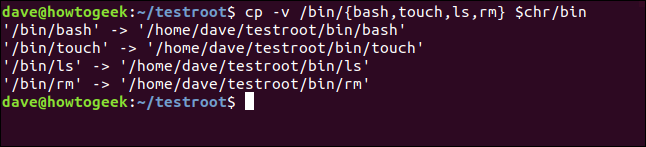
Estos binarios tendrán dependencias. Necesitamos descubrir lo que son y copiar los archivos en nuestro entorno, así, de lo contrario bash, touch, rm, y lsno será capaz de funcionar. Necesitamos hacer esto a su vez para cada uno de nuestros comandos elegidos. Primero haremos Bash. El lddcomando enumerará las dependencias por nosotros.
ldd / bin / bash

Las dependencias se identifican y enumeran en la ventana de la terminal:
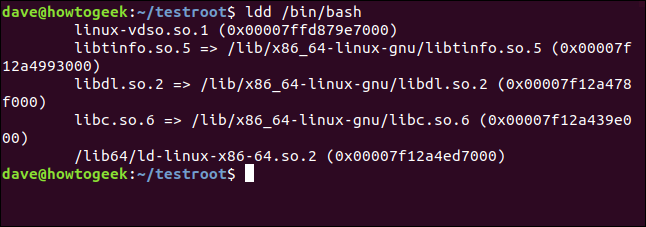
Necesitamos copiar esos archivos en nuestro nuevo entorno. Seleccionar los detalles de esa lista y copiarlos uno a la vez llevará mucho tiempo y será propenso a errores.
Afortunadamente, podemos semiautomatizarlo. Enumeraremos las dependencias nuevamente, y esta vez formaremos una lista. Luego recorreremos la lista copiando los archivos.
Aquí estamos usando lddpara enumerar las dependencias y alimentar los resultados a través de una tubería en egrep. Usar egrepes lo mismo que usar grepcon la -Eopción (expresiones regulares extendidas). La -oopción (única coincidencia) restringe la salida a las partes coincidentes de las líneas. Estamos buscando archivos de biblioteca coincidentes que terminen en un número [0-9].
list = "$ (ldd / bin / bash | egrep -o '/lib.*\.[0-9]')"
![list = "$ (ldd / bin / bash | egrep -o '/lib.*\.[0-9]')" en una ventana de terminal](https://respontodo.com/wp-content/uploads/2020/10/x9-5.pagespeed.gp-jp-jw-pj-ws-js-rj-rp-rw-ri-cp-md.ic_.Likhqbvtej.png)
Podemos verificar el contenido de la lista usando echo:
echo $ list

Ahora que tenemos la lista, podemos recorrerla con el siguiente ciclo, copiando los archivos uno por uno. Estamos usando la variable ipara recorrer la lista. Para cada miembro de la lista, copiamos el archivo a nuestro chrootdirectorio raíz, que es el valor contenido $chr.
La -v opción (detallada) hace cpque se anuncie cada copia a medida que la realiza. La --parentsopción garantiza que los directorios principales que falten se creen en el chrootentorno.
para i en $ list; hacer cp -v --parents "$ i" "$ {chr}"; hecho
Y esta es la salida:
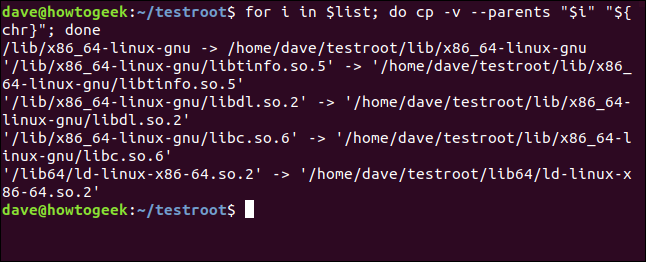
Usaremos esa técnica para capturar las dependencias de cada uno de los otros comandos. Y usaremos la técnica de bucle para realizar la copia real. La buena noticia es que solo necesitamos hacer una pequeña edición en el comando que reúne las dependencias.
Podemos recuperar el comando de nuestro historial de comandos Up Arrowpresionando la tecla varias veces y luego hacer la edición. El comando de copia en bucle no necesita cambiar en absoluto.
Aquí hemos usado la Up Arrowclave para encontrar el comando y lo hemos editado para decir en touchlugar de bash.
list = "$ (ldd / bin / touch | egrep -o '/lib.*\.[0-9]')"
![list = "$ (ldd / bin / touch | egrep -o '/lib.*\.[0-9]')" en una ventana de terminal](https://respontodo.com/wp-content/uploads/2020/10/x13-3.pagespeed.gp-jp-jw-pj-ws-js-rj-rp-rw-ri-cp-md.ic_.U3WgXm67Fc.png)
Ahora podemos repetir exactamente el mismo comando de bucle que antes:
para i en $ list; hacer cp -v --parents "$ i" "$ {chr}"; hecho
Y nuestros archivos se copian para nosotros:
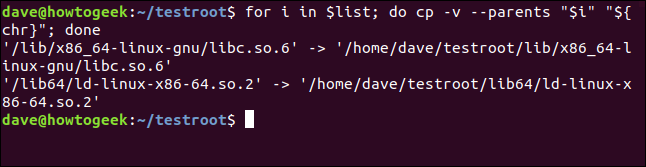
Ahora podemos editar la listlínea de comando para ls:
lista = "$ (ldd / bin / ls | egrep -o '/lib.*\.[0-9]')"
![list = "$ (ldd / bin / ls | egrep -o '/lib.*\.[0-9]')" en una ventana de terminal](https://respontodo.com/wp-content/uploads/2020/10/x16-3.pagespeed.gp-jp-jw-pj-ws-js-rj-rp-rw-ri-cp-md.ic_.oABsHzVXgz.png)
Nuevamente, usaremos el mismo comando de bucle. No le importa qué archivos estén en la lista. Trabaja a ciegas a través de la lista copiando los archivos por nosotros.
para i en $ list; hacer cp -v --parents "$ i" "$ {chr}"; hecho
Y las dependencias de lsse copian para nosotros:
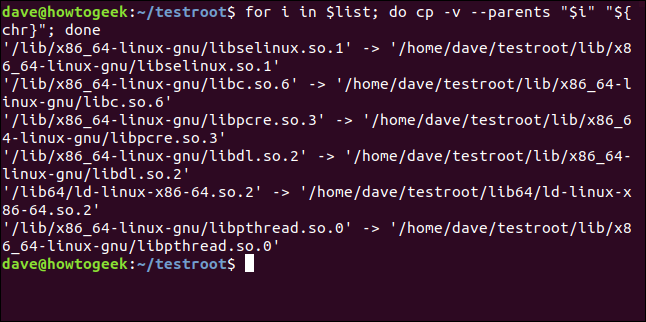
Editamos la listlínea de comando por última vez, haciéndola funcionar para rm:
lista = "$ (ldd / bin / ls | egrep -o '/lib.*\.[0-9]')"
![list = "$ (ldd / bin / ls | egrep -o '/lib.*\.[0-9]')" en una ventana de terminal](https://respontodo.com/wp-content/uploads/2020/10/x19-4.pagespeed.gp-jp-jw-pj-ws-js-rj-rp-rw-ri-cp-md.ic_.iNWWDVxxBU.png)
Usamos el comando de copia en bucle una última vez:
para i en $ list; hacer cp -v --parents "$ i" "$ {chr}"; hechoLas últimas de nuestras dependencias se copian en nuestro chrootentorno. Finalmente estamos listos para usar el chrootcomando. Este comando establece la raíz del chrootentorno y especifica qué aplicación ejecutar como shell.
sudo chroot $ chr / bin / bash

Nuestro chrootentorno ahora está activo. El indicador de la ventana de terminal ha cambiado, y el shell interactivo está siendo manejado por el bashshell en nuestro entorno.

Podemos probar los comandos que hemos traído al entorno.
ls
ls / home / dave / Documentos
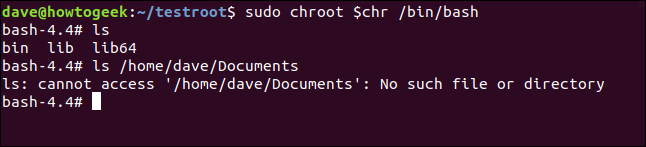
El lscomando funciona como esperaríamos cuando lo usamos dentro del entorno. Cuando intentamos acceder a un directorio fuera del entorno, el comando falla.
Podemos usar touchpara crear un archivo, lslistarlo y rmeliminarlo.
toque sample_file.txt
ls
rm sample_file.txt
ls
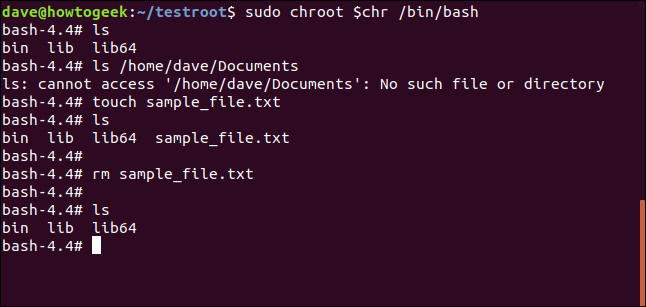
Por supuesto, también podemos usar los comandos integrados que proporciona el shell Bash. Si escribe helpen la línea de comando, Bash los listará por usted.
ayuda
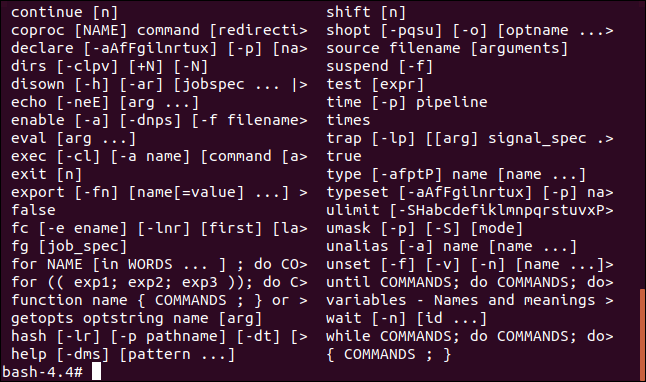
Utilice exit para salir del chrootentorno:
salida

Si desea eliminar el chrootentorno, simplemente puede eliminarlo:
rm -r testroot /

Esto eliminará de forma recursiva los archivos y directorios del chrootentorno.
Automatizar para mayor comodidad
Si está pensando que los chrootentornos pueden ser útiles para usted, pero son un poco complicados de configurar, recuerde que siempre puede eliminar la tensión y el riesgo de las tareas repetitivas utilizando alias, funciones y scripts.

